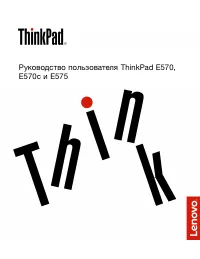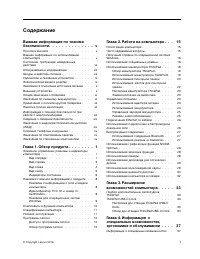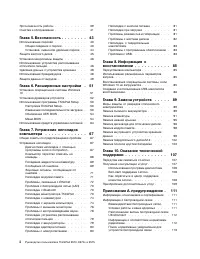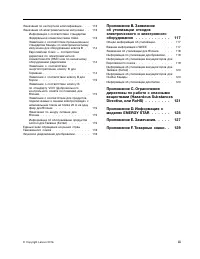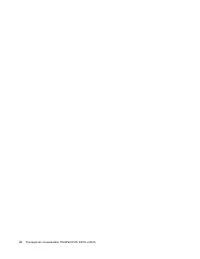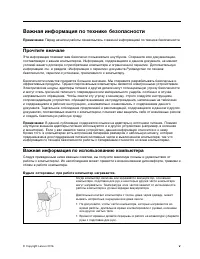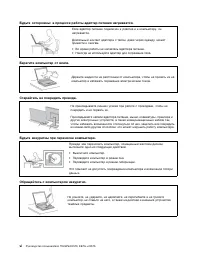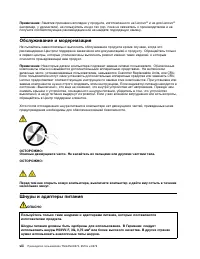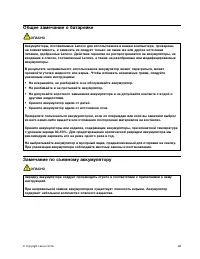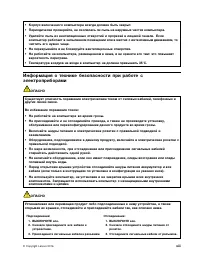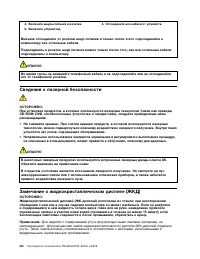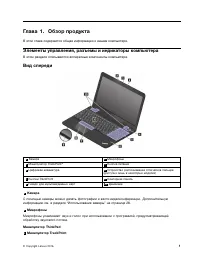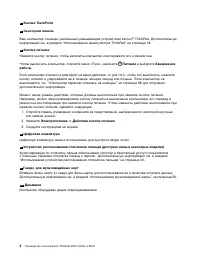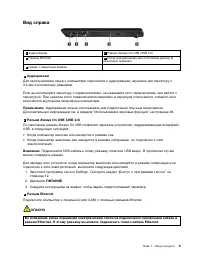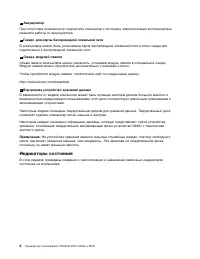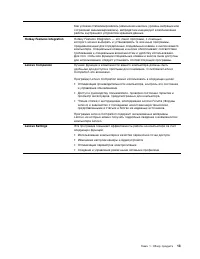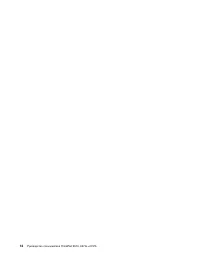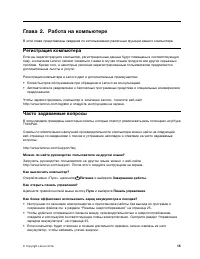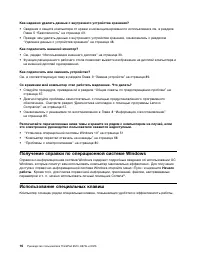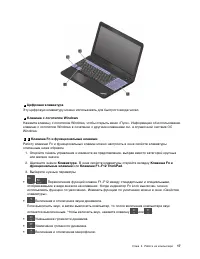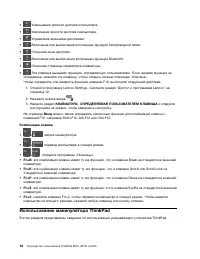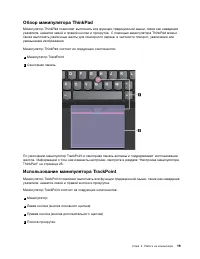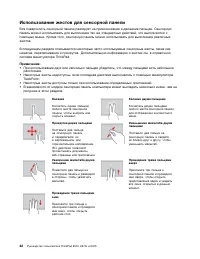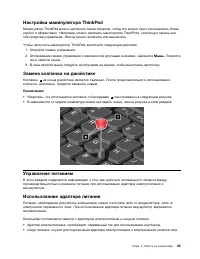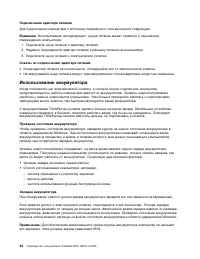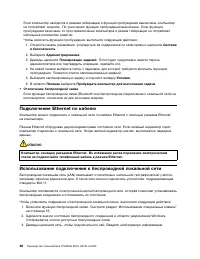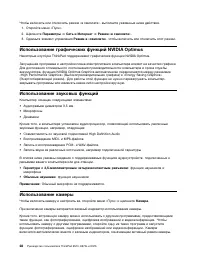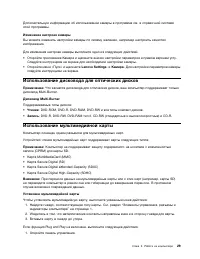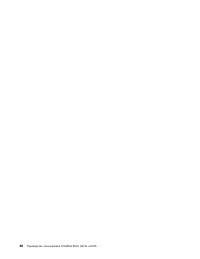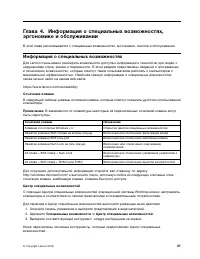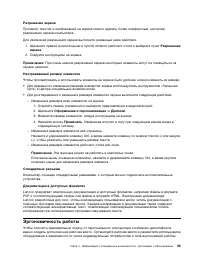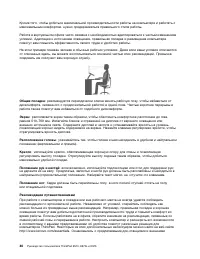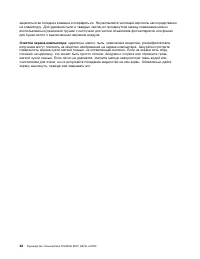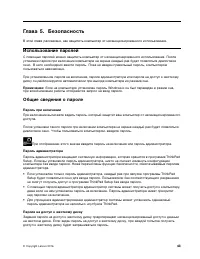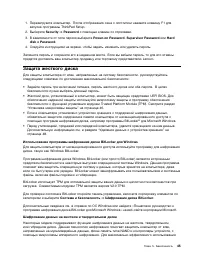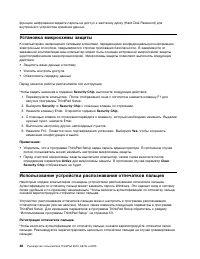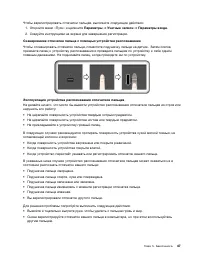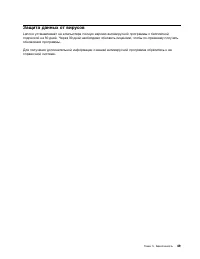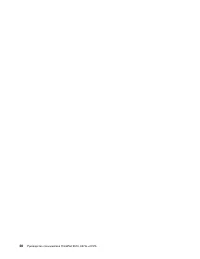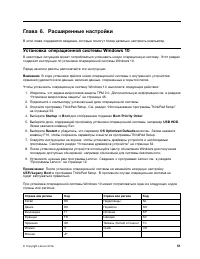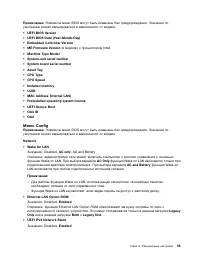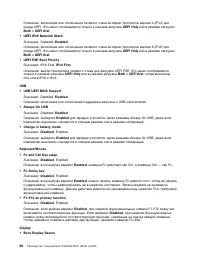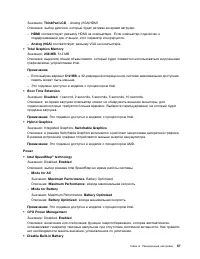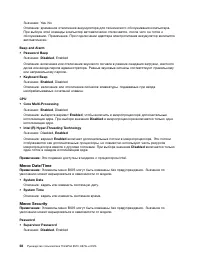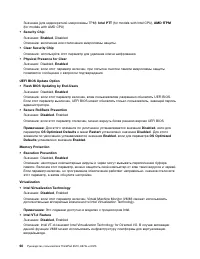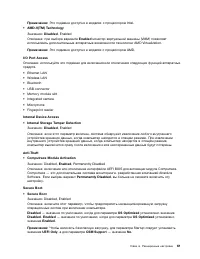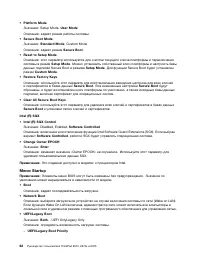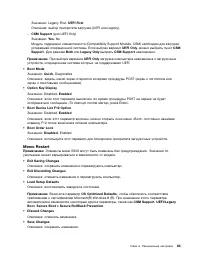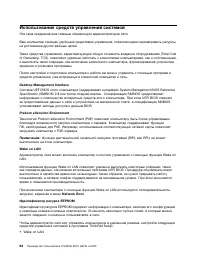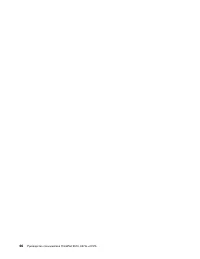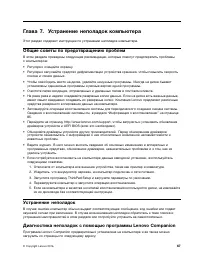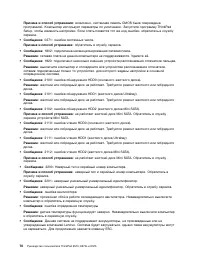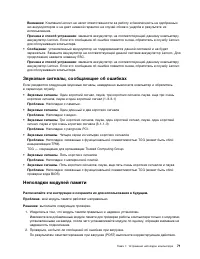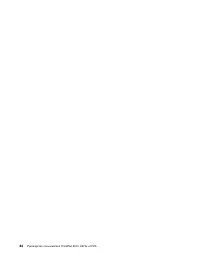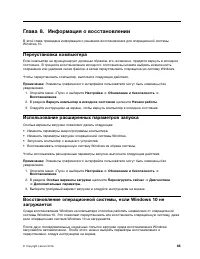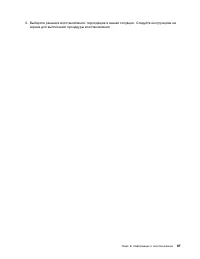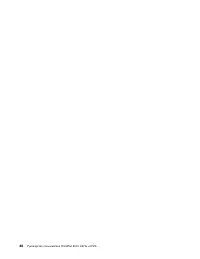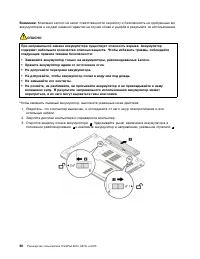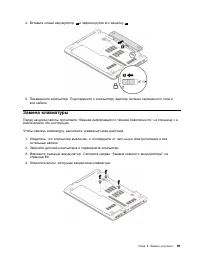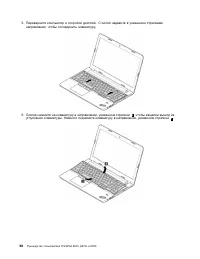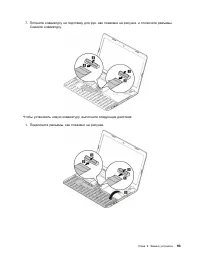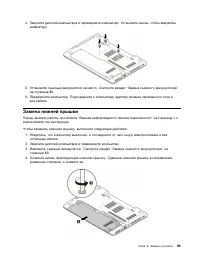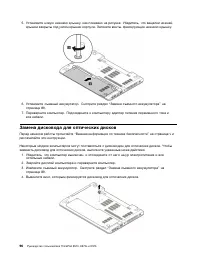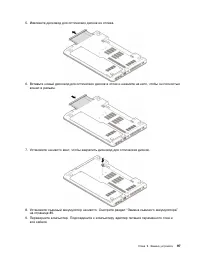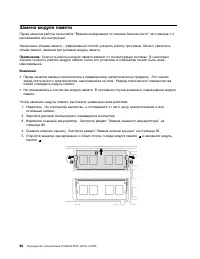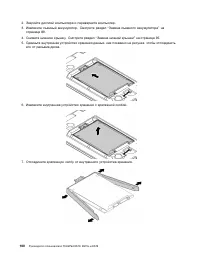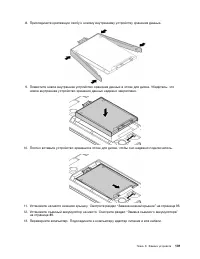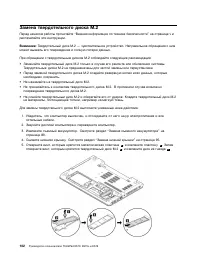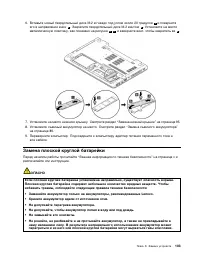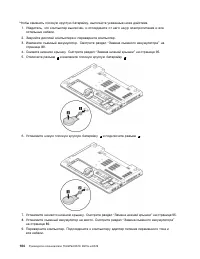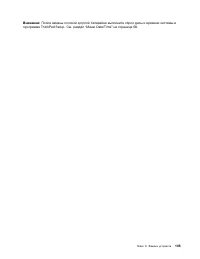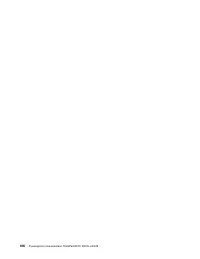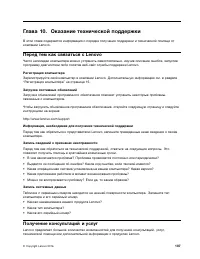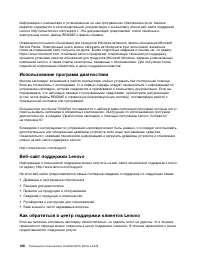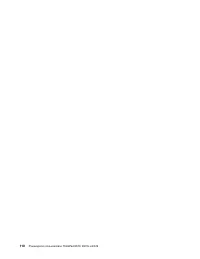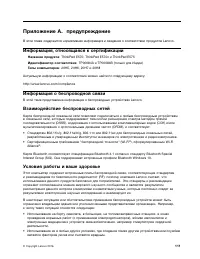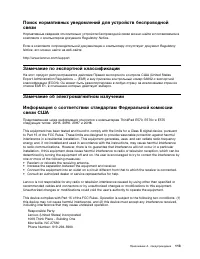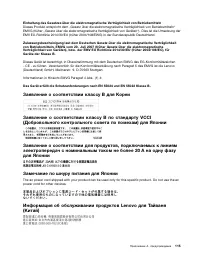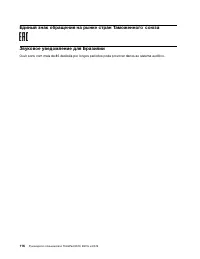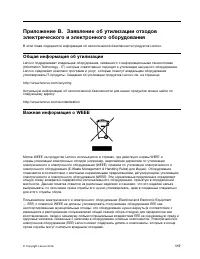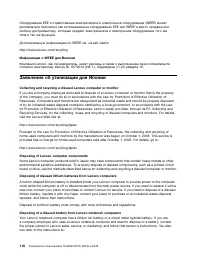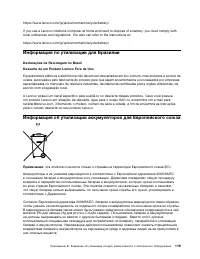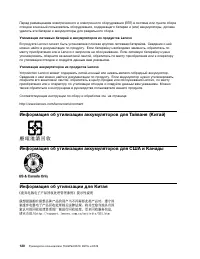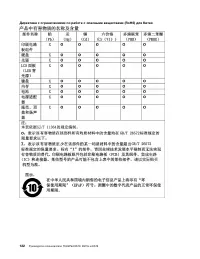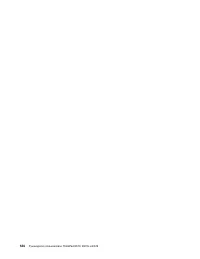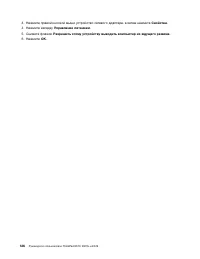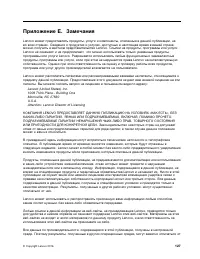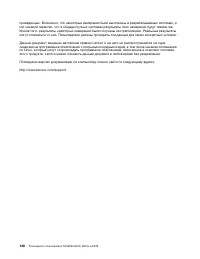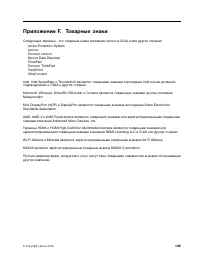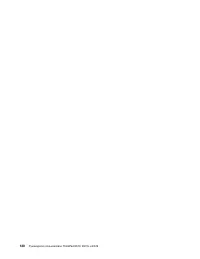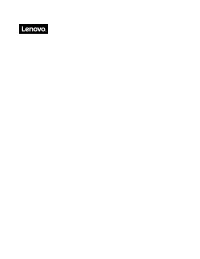Ноутбуки Lenovo ThinkPad E575 - инструкция пользователя по применению, эксплуатации и установке на русском языке. Мы надеемся, она поможет вам решить возникшие у вас вопросы при эксплуатации техники.
Если остались вопросы, задайте их в комментариях после инструкции.
"Загружаем инструкцию", означает, что нужно подождать пока файл загрузится и можно будет его читать онлайн. Некоторые инструкции очень большие и время их появления зависит от вашей скорости интернета.

Разрешение экрана
Просмотр текстов и изображений на экране можно сделать более комфортным, настроив
разрешение экрана компьютера.
Для изменения разрешения экрана выполните указанные ниже действия.
1. Щелкните правой кнопкой мыши в пустой области рабочего стола и выберите пункт
Разрешение
экрана
.
2. Следуйте инструкциям на экране.
Примечание:
При очень низком разрешении экрана некоторые элементы могут не помещаться на
экране целиком.
Настраиваемый размер элементов
Чтобы просматривать и использовать элементы на экране было удобнее, можно изменить их размер.
• Для временного изменения размера элементов экрана воспользуйтесь инструментом «Экранная
лупа» в Центре специальных возможностей.
• Для долговременного изменения размера элементов экрана выполните следующие действия:
– Изменение размера всех элементов на экране.
1. Откройте панель управления и выберите представление в виде категорий.
2. Щелкните
Оформление и персонализация
➙
Дисплей
.
3. Измените размер элементов, следуя инструкциям на экране.
4. Нажмите кнопку
Применить
. Изменения вступят в силу при следующем вашем входе в
операционную систему.
– Изменение размера элементов веб-страницы.
Нажмите и удерживайте клавишу Ctrl, а затем нажмите клавишу со знаком плюса (+) или минуса
(–), чтобы увеличить или уменьшить размер текста.
– Изменение размера элементов рабочего стола или окна.
Примечание:
Эта функция может не работать в некоторых окнах.
Если ваша мышь оснащена колесиком, нажмите и удерживайте клавишу Ctrl, а затем крутите
колесико мыши для изменения размера элемента.
Стандартные разъемы
Компьютер оснащен стандартными разъемами, к которым можно подключать вспомогательные
устройства.
Документация в доступных форматах
Lenovo предлагает электронную документацию в доступных форматах, например файлы в формате
PDF с соответствующими тегами или файлы в формате HTML. Электронная документация
Lenovo разработана для того, чтобы слабовидящие пользователи могли читать документацию с
помощью программ озвучивания текста. Каждое изображение в документации также содержит
соответствующий альтернативный текст, позволяющий слабовидящим пользователям понять
изображение при использовании программ озвучивания текста.
Эргономичность работы
Чтобы получить максимальную отдачу от персонального компьютера и избежать дискомфорта,
важно создать эргономичное рабочее место. Организуйте рабочее место и разместите используемое
оборудование в зависимости от своих индивидуальных потребностей и типа выполняемой работы.
Глава 4. Информация о специальных возможностях, эргономике и обслуживании
39
Содержание
- 3 Содержание
- 4 ii
- 5 iii
- 7 Важная информация по технике безопасности; Прочтите вначале; Важная информация по использованию компьютера; Будьте осторожны: при работе компьютер нагревается.
- 8 Будьте осторожны: в процессе работы адаптер питания нагревается.; Берегите компьютер от влаги.; Обращайтесь с компьютером аккуратно.
- 9 Носите компьютер осторожно.; Состояния, требующие немедленных действий; vii
- 10 Обслуживание и модернизация; ОПАСНО
- 12 Заявление в отношении источника питания; Внешние устройства
- 16 Сведения о лазерной безопасности; Замечание о жидкокристаллическом дисплее (ЖКД); xiv
- 17 Замечание по стеклянным компонентам; xv
- 19 Глава 1. Обзор продукта; Элементы управления, разъемы и индикаторы компьютера; Вид спереди; Камера
- 21 Вид справа; Аудиоразъем; ПИТАНИЕ
- 22 Вид слева; Разъем питания
- 23 Lenovo USB-C 65W AC Adapter; Lenovo USB-C to HDMI Adaptor; Lenovo USB-C to VGA Adaptor; Разъем VGA; Вид снизу
- 24 Индикаторы состояния
- 26 Наклейки с важной информацией о продукте; Наклейки с информацией о типе и модели компьютера
- 27 Наклейки для операционных систем Windows; Наклейка подлинного ПО Microsoft
- 28 Компоненты и функции компьютера
- 30 Относительная влажность; Программы Lenovo; Обзор программ Lenovo
- 33 Глава 2. Работа на компьютере; Регистрация компьютера
- 36 Использование манипулятора ThinkPad
- 38 Использование сенсорной панели
- 40 Использование жестов для сенсорной панели
- 41 Настройка манипулятора ThinkPad; Мышь; Замена колпачка на джойстике; Управление питанием
- 42 Использование аккумулятора; Проверка состояния аккумулятора
- 48 Использование внешнего дисплея
- 50 Использование компьютера в поездке
- 51 Глава 3. Расширение возможностей компьютера; Подбор дополнительных аксессуаров ThinkPad
- 55 Информация о специальных возможностях; Сочетания клавиш; Центр специальных возможностей
- 57 Эргономичность работы
- 59 Вопросы относительно зрения; Очистка и обслуживание; Основные рекомендации по обслуживанию; Очистка компьютера; Чистка клавиатуры
- 60 Очистка экрана компьютера
- 61 Глава 5. Безопасность; Использование паролей; Общие сведения о пароле; Пароль при включении; Пароли на доступ к жесткому диску
- 62 Установка, смена или удаление пароля
- 63 Защита жесткого диска
- 66 Удаление данных с устройства хранения; Использование брандмауэров
- 67 Защита данных от вирусов
- 69 Глава 6. Расширенные настройки; Установка операционной системы Windows 10
- 70 Установка драйверов устройств; Загрузка последних версий драйверов с веб-сайта; Обновление драйверов с помощью Lenovo Companion
- 71 жирным шрифтом; Изменение последовательности загрузки
- 72 Обновление UEFI BIOS; Меню Main; Main
- 73 Меню Config
- 76 Меню Security
- 80 Меню Startup
- 81 Меню Restart
- 82 Использование средств управления системой; Desktop Management Interface; Wake on LAN
- 85 Глава 7. Устранение неполадок компьютера; Общие советы по предотвращению проблем; Устранение неполадок
- 86 Компьютер перестал отвечать на команды; Проблема
- 90 Проблемы, связанные с Ethernet
- 92 Неполадки с клавиатурой; Неполадки с экраном компьютера
- 94 Проблемы с внешним монитором
- 96 Проблемы с воспроизведением звука
- 97 Неполадки устройства распознавания отпечатков пальцев
- 99 Неполадки с кнопкой питания; Проблемы режима сна и гибернации
- 100 Проблемы с жестким диском
- 103 Глава 8. Информация о восстановлении; Переустановка компьютера
- 104 Создание и использование USB-накопителя восстановления
- 107 Глава 9. Замена устройств; Меры защиты от разрядов статического электричества; Замена съемного аккумулятора
- 109 Замена клавиатуры
- 113 Замена нижней крышки
- 114 Замена дисковода для оптических дисков
- 116 Замена модуля памяти
- 117 Замена внутреннего устройства хранения данных
- 120 Замена твердотельного диска M.2
- 121 Замена плоской круглой батарейки
- 125 Глава 10. Оказание технической поддержки; Перед тем как связаться с Lenovo; Запись системных данных; Получение консультаций и услуг
- 127 Телефоны; Приобретение дополнительных услуг
- 129 Приложение A. предупреждение; Информация, относящаяся к сертификации; Название продукта; Информация о беспроводной связи; Условия работы и ваше здоровье
- 130 Расположение антенн беспроводной связи UltraConnect; Информация о соответствии нормативам радиосвязи; Информация о соответствии нормативам радиосвязи Бразилии
- 131 Замечание по экспортной классификации
- 132 Модели без радиоустройства.; Модели с радиоустройством.; Deutschsprachiger EU Hinweis:
- 136 Информация о WEEE для Венгрии; Заявление об утилизации для Японии; Collecting and recycling a disused Lenovo computer or monitor
- 137 Информация по утилизации для Бразилии; Declarações de Reciclagem no Brasil; Информация об утилизации аккумуляторов для Европейского союза
- 138 Утилизация аккумуляторов из продуктов Lenovo; Информация об утилизации аккумуляторов для Тайваня (Китай)
- 143 Приложение D. Информация о моделях ENERGY STAR; Оборудование и звук; Сетевые адаптеры
- 145 Приложение E. Замечания
- 147 Приложение F. Товарные знаки